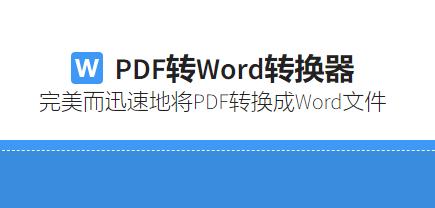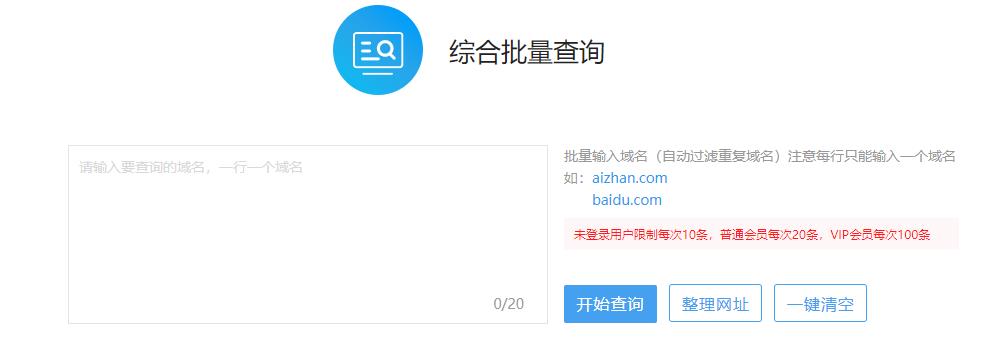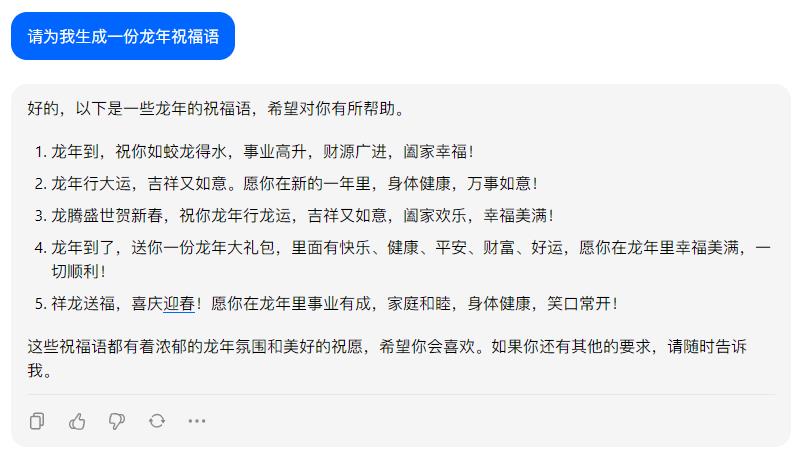PPT是微软推出的演示文稿软件,常用于制作幻灯片和展示文稿。而MP4则是一种数字多媒体容器格式,可以在多种设备和平台上播放,包括视频和音频。
在线工具:https://anyconv.com/tw/ppt-zhuan-mp4/
为什么需要将ppt转换为mp4格式?
将PPT转换为MP4格式可以方便地在多种设备和平台上播放和分享,而不需要在每个设备上安装PPT软件。此外,将PPT转换为MP4格式还可以提高演示效果和流畅度。
如何将ppt转换为mp4格式?
要将PPT转换为MP4格式,可以使用多种方法,包括使用PPT自带的“另存为视频”功能、使用在线转换工具、使用专业的视频格式转换软件等。下面以使用PPT自带的“另存为视频”功能为例,介绍如何将PPT转换为MP4格式:
- 打开需要转换的PPT文件,并进入“文件”选项卡。
- 选择“另存为”选项,并在“文件类型”中选择“MP4格式(*.mp4)”。
- 设置视频的输出路径和名称,并点击“保存”按钮。
- 在弹出的“另存为视频”对话框中,选择输出的视频分辨率、音频格式等参数,并点击“确定”按钮。
- 等待PPT转换为MP4格式,转换时间取决于PPT文件的大小和计算机性能。
注意事项
在将PPT转换为MP4格式时,需要注意以下几点:
- 转换可能会导致演示效果和质量损失:PPT中的动画、转场等特效在转换为视频格式时可能会产生不同的效果,因此需要在转换前进行预览和调整,以确保转换后的视频可以正常播放和展示。
- 选择合适的分辨率和比特率:在设置视频输出参数时,需要根据需要选择合适的分辨率和比特率,以达到最佳的播放效果和文件大小。
- 转换时间取决于文件大小和计算机性能:转换大型PPT文件可能需要较长的时间,因此在转换PPT为MP4格式时,需要有足够的耐心。
结语
将PPT转换为MP4格式可以通过使用PPT自带的“另存为视频”功能、使用在线转换工具、使用专业的视频格式转换软件等多种方法实现。转换前需要注意演示效果和质量损失、选择合适的分辨率和比特率以及转换时间等问题。